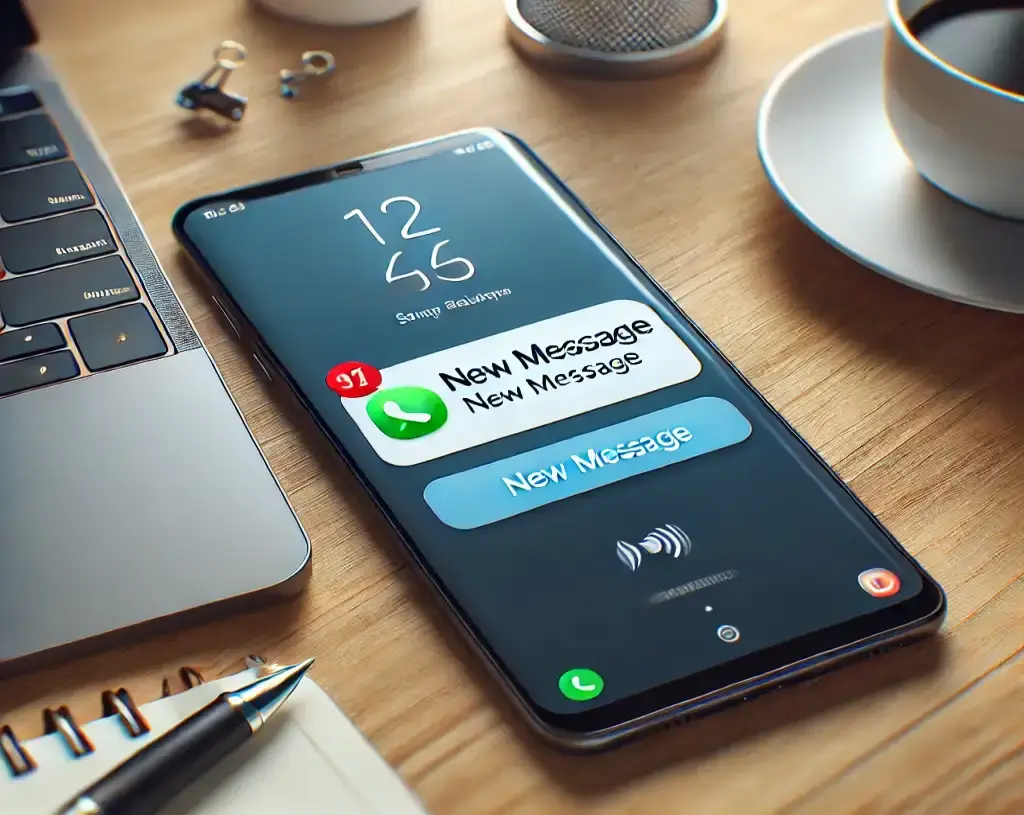갤럭시 문자 메시지 알림음 바꾸는 쉬운 방법에 대해서 알아보겠습니다. 갤럭시 스마트폰을 사용하다 보면 문자 알림음이 다른 사람들과 같아서 헷갈릴 때가 있어요. 특히 학교나 공공장소에서 같은 소리가 나면 내 폰인지 아닌지 헷갈릴 수 있습니다.
왜 문자 알림음을 바꿔야 할까요?
알림음을 바꾸면 더 빠르게 문자 메시지를 확인할 수 있고, 나만의 개성을 살릴 수도 있어요. 갤럭시 스마트폰에서는 기본 제공된 소리뿐만 아니라 내가 원하는 음악이나 소리로 설정할 수도 있어요. 이 글에서 문자 메시지 알림음을 바꾸는 방법을 쉽고 빠르게 알려드릴게요.
또한, 연락처별로 개별적인 알림음을 설정하면 중요한 사람의 문자를 놓치지 않을 수 있어요. 그리고 알림음 볼륨 조절, 오류 발생 시 해결 방법까지도 함께 알아볼게요.
갤럭시 문자 메시지 알림음 바꾸는 방법
갤럭시 스마트폰에서는 설정 앱을 이용한 방법, 내가 원하는 소리 추가하는 방법, 특정 연락처에 다른 소리 지정하는 방법이 있어요. 차근차근 따라 해보세요.
기본 설정에서 문자 알림음 바꾸기
가장 쉬운 방법은 설정 앱을 이용하는 방법이에요.
설정 방법:
- 설정 앱을 엽니다.
- 소리 및 진동을 선택합니다.
- 알림 소리 항목으로 들어갑니다.
- 메시지 앱을 선택한 후, 원하는 알림음을 고릅니다.
- 설정을 저장하면 끝!
이 방법을 사용하면 갤럭시에서 기본 제공하는 알림음을 선택할 수 있어요.
추가 팁
- 특정 테마나 소프트웨어 업데이트 후 기본 제공 알림음 목록이 변경될 수 있으니, 새로운 소리가 있는지 확인해 보세요.
- 다양한 알림음을 설정해 보고 가장 적합한 소리를 선택하는 것이 좋아요.
내가 원하는 알림음 추가하기
기본 알림음이 마음에 들지 않는다면 내가 원하는 음악이나 소리를 직접 추가할 수도 있어요.
설정 방법:
- MP3 파일을 준비하세요.
- 내 파일 앱을 열고, Notifications 폴더에 파일을 넣어주세요.
- 설정 앱 > 소리 및 진동 > 알림 소리에서 추가한 파일을 선택합니다.
- 문자 메시지를 받아보면서 새로운 알림음이 제대로 적용되었는지 확인하세요.
추가 팁
- MP3 외에도 WAV, OGG 같은 형식의 파일도 사용할 수 있어요.
- 파일이 인식되지 않는다면 파일 이름을 영어로 변경해 보세요.
특정 연락처마다 다른 알림음 설정하기
특정 연락처에 특별한 소리를 지정하면 중요한 문자 메시지를 더 빨리 확인할 수 있어요.
설정 방법:
- 연락처 앱을 엽니다.
- 알림음을 바꿀 연락처를 선택합니다.
- 메뉴 버튼(점 3개) > 벨소리 및 알림음을 누릅니다.
- 원하는 알림음을 설정하고 저장하세요.
이제 특정 사람이 문자를 보내면 다른 소리가 나서 쉽게 구별할 수 있어요!
추가 팁
- 가족, 친구, 직장 동료 등 그룹별로 알림음을 설정하면 더욱 편리해요.
- 특정 연락처의 소리를 아예 끄고 싶다면 알림 차단 기능을 활용하세요.
알림음이 안 바뀔 때 해결 방법
가끔 알림음을 바꿨는데도 적용이 안 되거나 파일이 보이지 않을 때가 있어요. 아래 방법을 따라 하면 문제를 해결할 수 있어요.
- 파일 형식 확인: MP3, WAV 등의 형식을 사용해야 해요. 일부 폰에서는 특정 파일 형식을 지원하지 않을 수도 있어요.
- 파일 위치 확인: 알림음을 적용하려면 Notifications 폴더에 파일이 있어야 해요.
- 스마트폰을 껐다 켜기: 변경 사항이 적용되지 않으면 한 번 재부팅해 보세요.
- 앱 캐시 삭제: 메시지 앱에서 변경 사항이 적용되지 않으면 앱 설정에서 캐시를 삭제하고 다시 설정하세요.
- 사운드 설정 초기화: 소리 설정을 초기화하고 다시 설정해 보세요.
추가 팁
- 소프트웨어 업데이트 후 설정이 초기화될 수 있으므로 다시 확인하세요.
- 블루투스 기기를 사용 중이라면 연결된 기기에서 알림음이 출력될 수도 있어요.
자주 묻는 질문 (FAQ)
Q1. 기본 제공 알림음 말고 내가 원하는 노래로 설정할 수 있나요?
A1. 네! MP3 파일을 Notifications 폴더에 저장하면 알림음으로 설정할 수 있어요.
Q2. 특정 사람한테만 다른 알림음을 설정할 수 있나요?
A2. 네! 연락처 앱에서 개별 연락처의 알림음을 바꿀 수 있어요.
Q3. 알림음을 바꿨는데 적용이 안 돼요. 어떻게 해야 하나요?
A3. 스마트폰을 재부팅하거나 파일을 다시 추가한 후 설정을 다시 확인해 보세요.
Q4. 알림음 소리가 너무 작거나 크면 조절할 수 있나요?
A4. 네, 설정 앱에서 소리 및 진동 > 볼륨 조절 메뉴에서 크기를 조정하면 돼요.
Q5. 다운로드한 알림음이 목록에 안 떠요. 왜 그런가요?
A5. 파일이 Notifications 폴더에 저장되지 않았을 가능성이 커요. 파일 위치를 확인하고 다시 설정해 보세요.
Q6. 블루투스 이어폰을 사용하면 알림음이 다르게 들릴 수 있나요?
A6. 네, 블루투스 기기와 연결된 상태에서는 스마트폰이 아닌 이어폰으로 알림음이 출력될 수 있어요.
결론
갤럭시 스마트폰에서는 알림음을 쉽게 바꿀 수 있어요. 기본 소리 외에도 내가 원하는 음악이나 소리를 직접 추가할 수도 있어요.
설정 방법을 잘 따라 하면 더 편리하고 개성 있는 스마트폰 사용이 가능하니 한 번 시도해 보세요! 또한 특정 연락처별 알림음 설정, 파일 오류 해결 방법 등 다양한 기능을 활용하면 더 편리한 스마트폰 환경을 만들 수 있어요. 더불어 관련 정보는 삼성 공식 고객센터에 문의하여 확인하는 것이 좋습니다.